WPS表格里显示的文字不全部显示的解决方法
时间:2023-02-27 12:55:35作者:极光下载站人气:3540
我们在使用wps表格的时候,有时候会遇到这样一个情况,就是你在单元格中编辑了一长串的文字,而该单元格却无法显示出全部的文字,有一部分的文字是被遮挡了,这种情况是大家平时经常会遇到的,而这种也是为了更好的管理单元格中的数据内容,如果你想要将单元格中的这种一长串的文字全部显示出来的话,那么可以通过自动换行的方法来操作,将需要文字全部显示的单元格选中之后,右键点击一下选择设置单元格格式,在打开的窗口中在对齐窗口中选择自动换行就可以了,设置之后,那么我们的单元格中的文字就会全部显示出来了,下面是小编分享的方法教程,如果你需要的情况可以看看方法教程来操作一下,希望可以帮助到你。
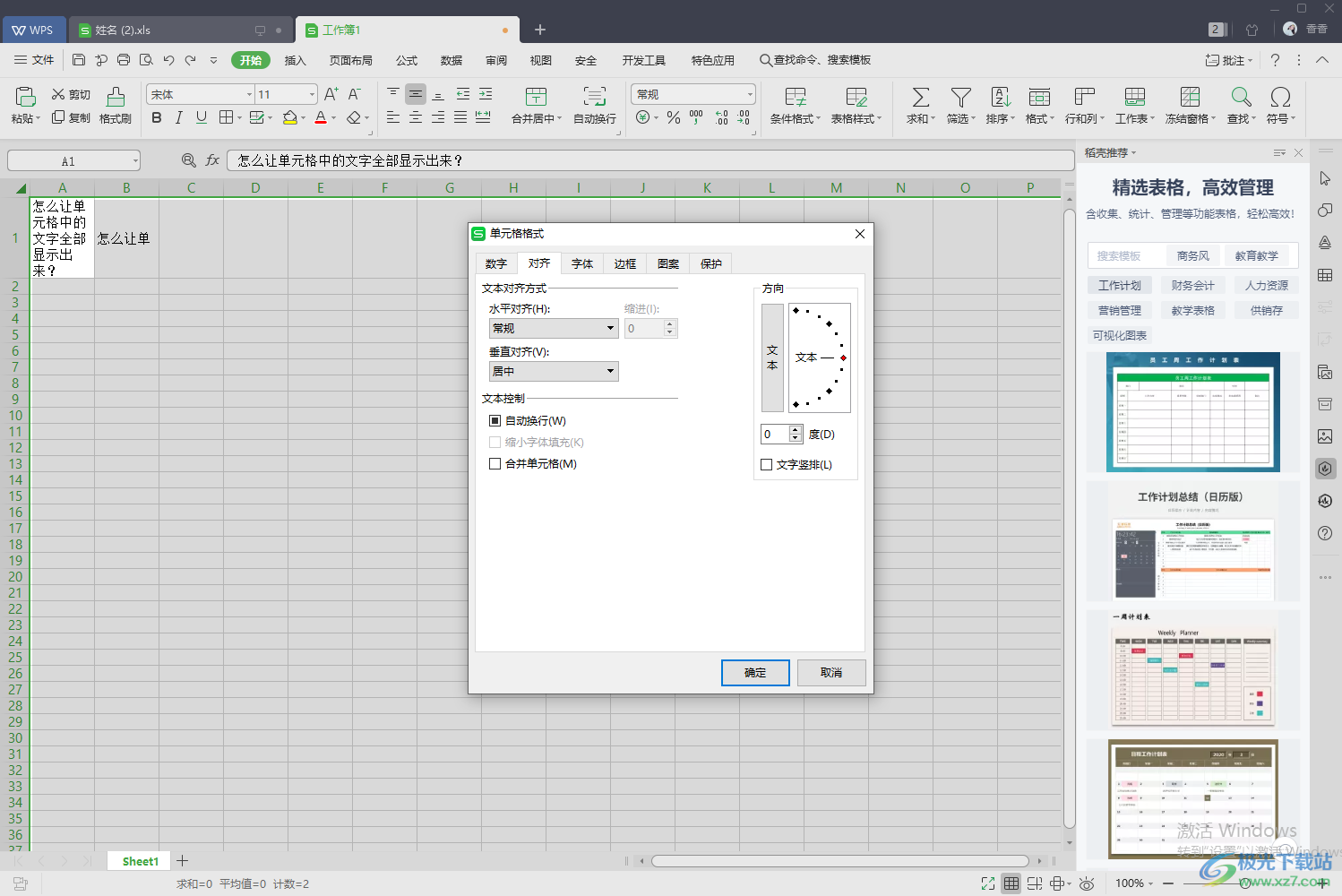
方法步骤
1.首先我们需要将WPS excel表格工具点击打开,然后当你在表格输入内容的时候,文字内容很长的情况下,有一部分文字是不完全显示出来的,只有用鼠标点击单元格的时候,会显示在上方的框中,如图所示。
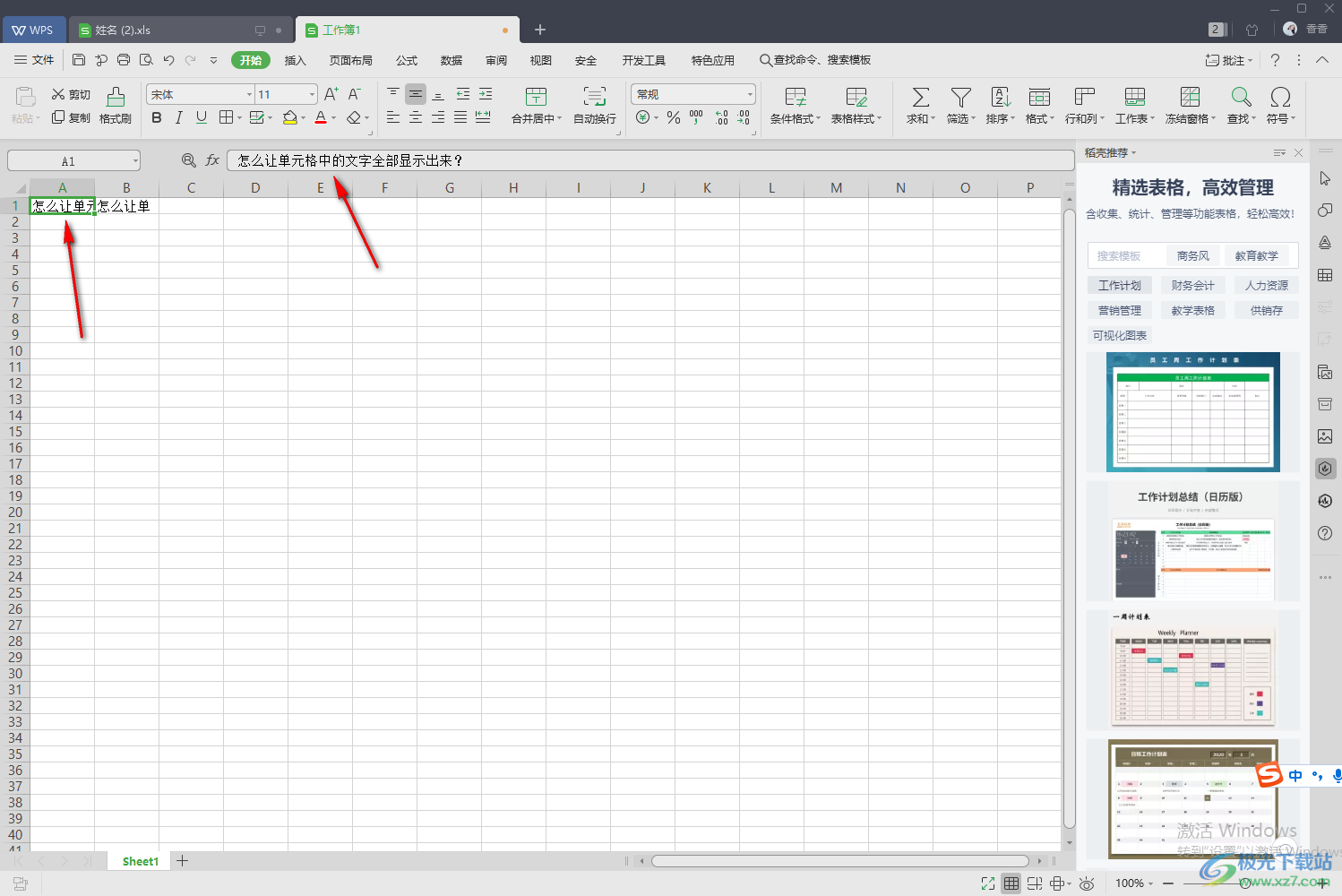
2.那么我们可以将该单元格用鼠标右键点击一下,然后就会弹出的一个菜单选项出来,在该菜单选项中我们选择【设置单元格格式】选项进入。
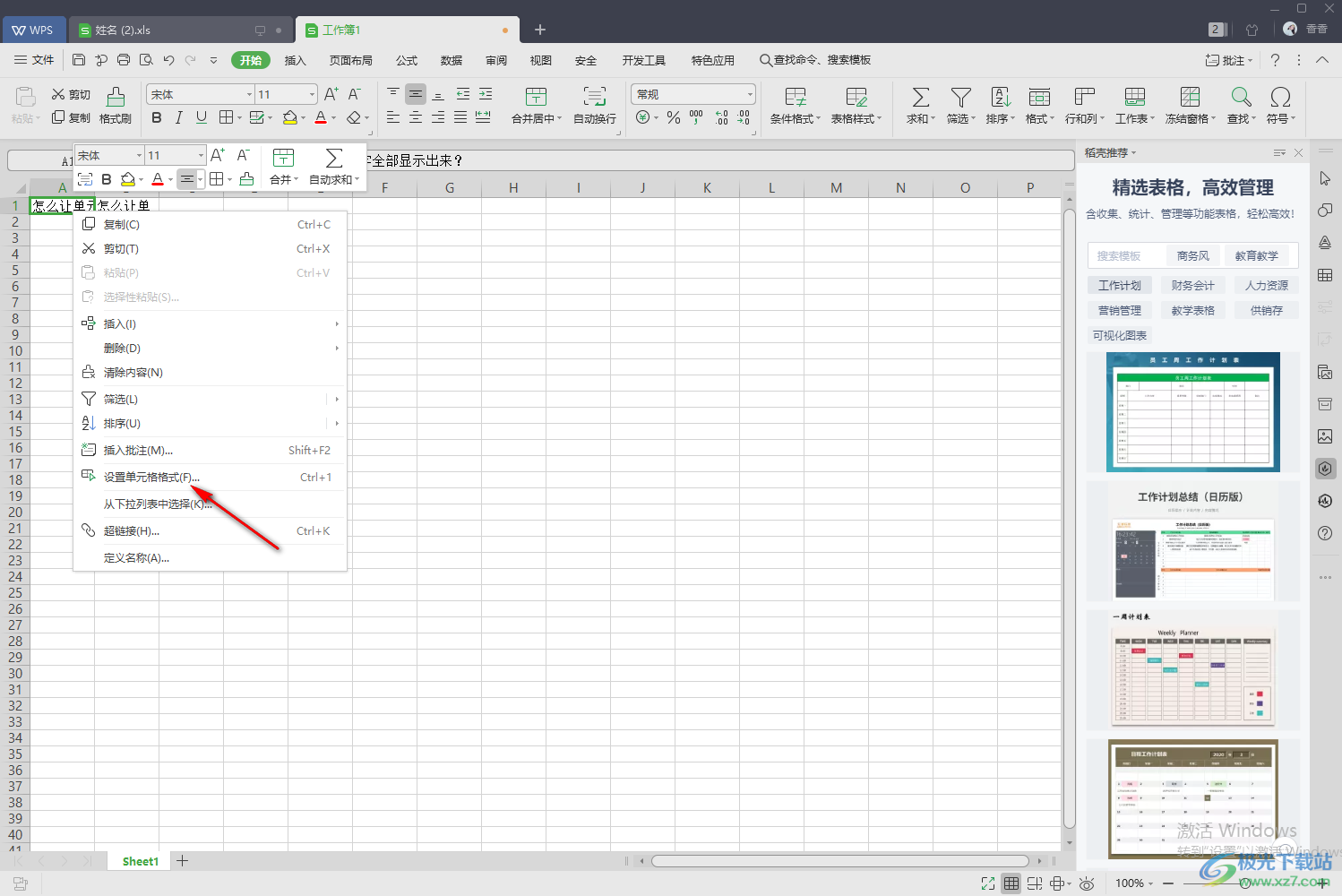
3.接着在打开的设置窗口中,将【对齐】选项卡地点击一下,然后在下方的【文本控制】下勾选【自动换行】,之后点击确定。
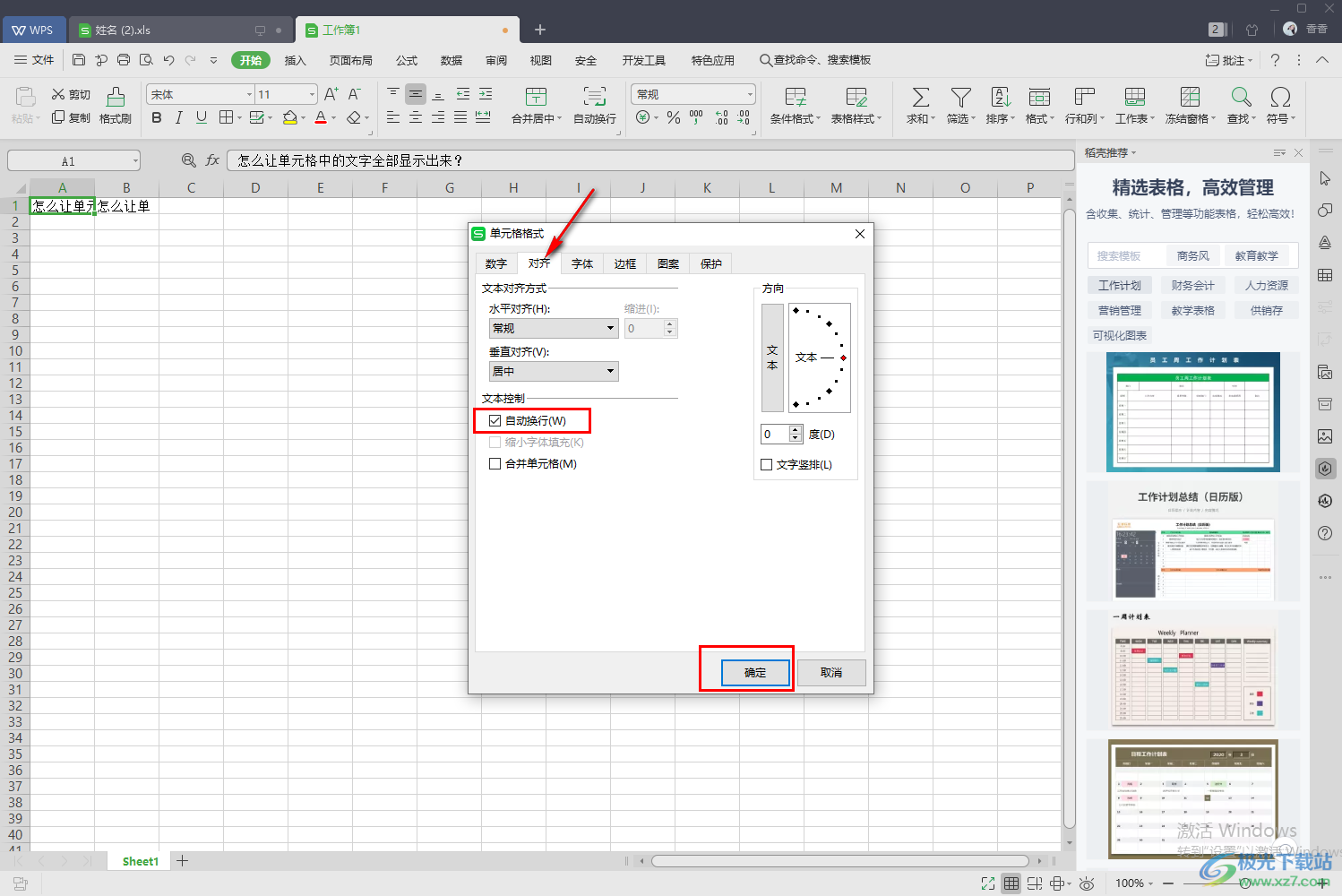
4.这时你会看到该单元格中的内容就会全部显示出来了,如图所示。
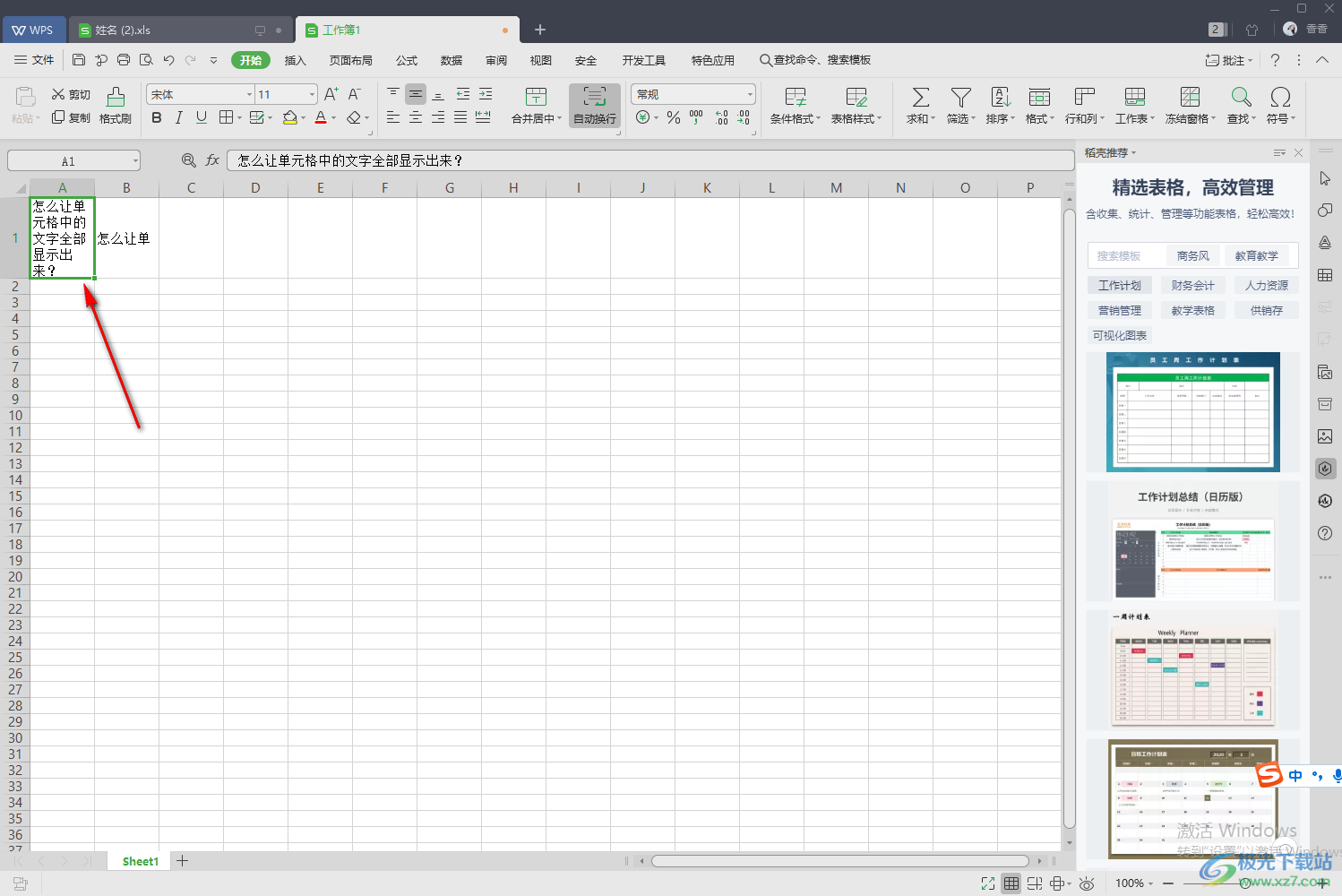
5.如果你想要让整个工作表中的内容数据太长的情况下,都自动将文字全部显示出来,那么你可以通过将表格全部选中,进入到设置单元格格式窗口中进行设置即可。
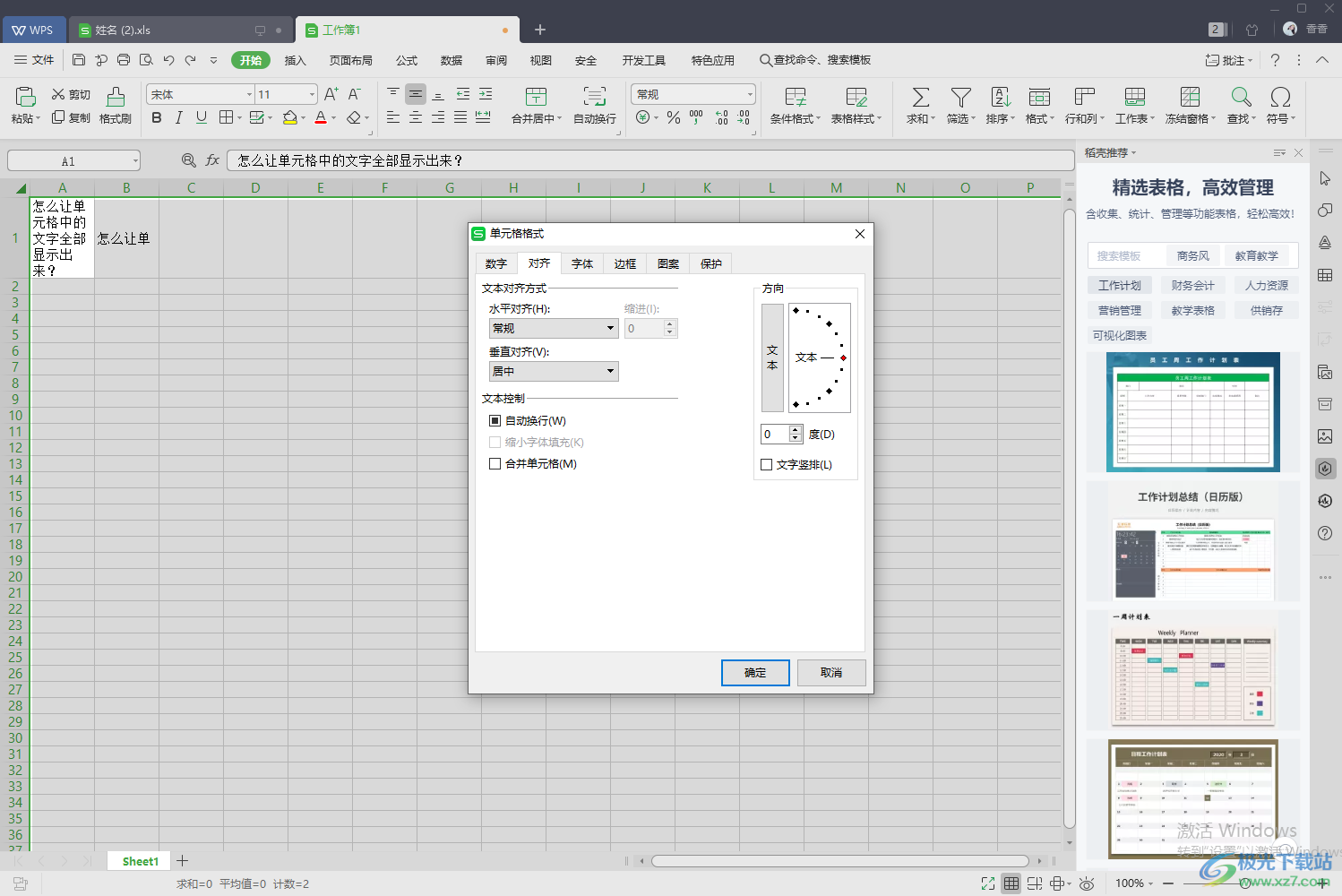
以上就是关于如何使用WPS Excel文字字数太长不全部显示的具体解决方法,如果你在使用WPS表格编辑文字数据的时候,如果编辑的字数太长的情况下,而使得一部分的文字无法显示的话,那么你可以通过小编分享的方法教程来操作就可以了,只需要设置一下对齐窗口下的自动换行就可以了,需要的小伙伴可以操作试试。

大小:240.07 MB版本:v12.1.0.18608环境:WinAll
- 进入下载
相关推荐
相关下载
热门阅览
- 1百度网盘分享密码暴力破解方法,怎么破解百度网盘加密链接
- 2keyshot6破解安装步骤-keyshot6破解安装教程
- 3apktool手机版使用教程-apktool使用方法
- 4mac版steam怎么设置中文 steam mac版设置中文教程
- 5抖音推荐怎么设置页面?抖音推荐界面重新设置教程
- 6电脑怎么开启VT 如何开启VT的详细教程!
- 7掌上英雄联盟怎么注销账号?掌上英雄联盟怎么退出登录
- 8rar文件怎么打开?如何打开rar格式文件
- 9掌上wegame怎么查别人战绩?掌上wegame怎么看别人英雄联盟战绩
- 10qq邮箱格式怎么写?qq邮箱格式是什么样的以及注册英文邮箱的方法
- 11怎么安装会声会影x7?会声会影x7安装教程
- 12Word文档中轻松实现两行对齐?word文档两行文字怎么对齐?
网友评论